Kako znova zagnati računalnik s PowerShell
Windows vam ponuja veliko različnih načinov za ponovni zagon računalnika. To je mogoče storiti z menijem Win + X, z menijem Start, z zaustavitvijo orodja konzole in celo s klasičnim pogovornim oknom za zaustavitev. Poglejmo še eno metodo. Danes bomo videli, kako znova zagnati računalnik s programom PowerShell.
Oglas
Če želite znova zagnati računalnik s PowerShell, ga morate najprej odpreti. V sistemu Windows 10 ga lahko zaženete na več načinov. Uporabite lahko na primer Iskanje (Cortana).
Odprite PowerShell v sistemu Windows 10 z iskanjem
Odprite meni Start ali preklopite na začetni zaslon s pritiskom na tipko "Win" na tipkovnici. Začnite tipkati "powershell":
Kliknite Windows PowerShell v rezultatih iskanja ali preprosto pritisnite Enter, da ga zaženete.
Če ga želite odpreti kot skrbnik, ga izberite v rezultatih iskanja in pritisnite Ctrl+Shift+Enter ali ga kliknite z desno tipko miške v rezultatih iskanja in izberite Zaženi kot skrbnik.
Glejte članek Vsi načini za odpiranje PowerShell v sistemu Windows 10 če želite izvedeti vse možne načine za odpiranje PowerShell.
Zdaj vnesite naslednji ukaz:
ponovni zagon računalnika
Ta cmdlet bo takoj znova zagnal vaš računalnik.
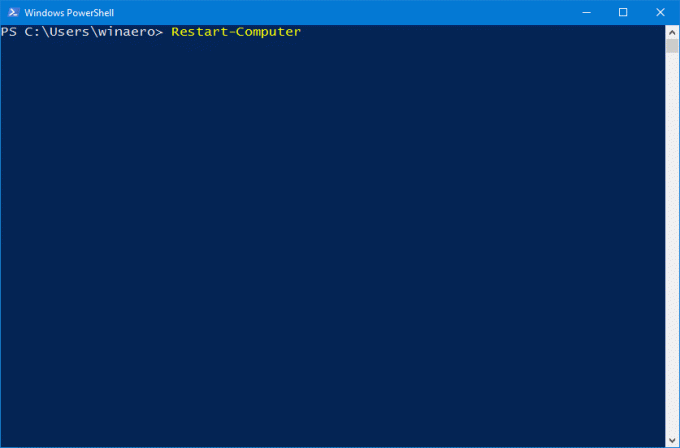
Prav tako se lahko uporablja za ponovni zagon več računalnikov hkrati. Zelo uporabno!
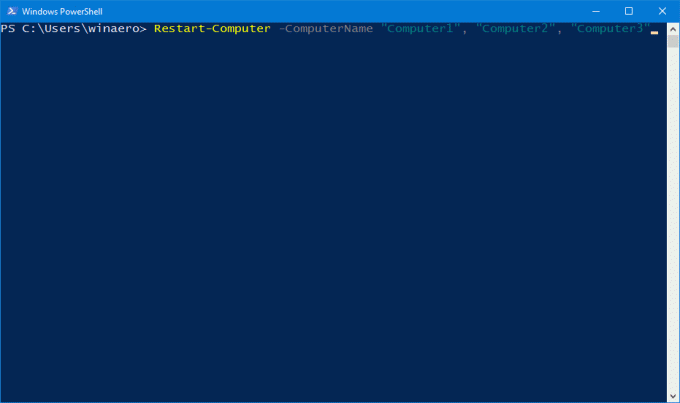
Sintaksa je naslednja:
Ponovni zagon-računalnik -ime računalnika "Computer1", "Computer2", "Computer3"
Naslednji ukaz znova zažene oddaljeni računalnik Computer1 in nato počaka do 10 minut (600 sekund), da bo Windows PowerShell na voljo v znova zagnanem računalniku, preden se nadaljuje.
Ponovni zagon-Computer-ComputerName "strežnik01" -Počakaj -Za PowerShell – časovna omejitev 600 -Zamuda 2The Zamuda argument določa, kako pogosto, v sekundah, Windows PowerShell poizveduje po storitvi, ki jo poda Za parameter, da ugotovite, ali je na voljo po ponovnem zagonu računalnika.
The Za parameter definira vedenje Windows PowerShell, ko čaka, da določena storitev ali funkcija postane na voljo po ponovnem zagonu računalnika. Ta parameter je veljaven samo s parametrom Čakanje.
The Počakaj Argument ukazne vrstice Označuje, da ta cmdlet zavira poziv Windows PowerShell in blokira cevovod, dokler se vsi računalniki ne zaženejo znova. Ta parameter lahko uporabite v skriptu za ponovni zagon računalnikov in nato nadaljujete z obdelavo, ko je ponovni zagon končan.
Cdlet Restart-Computer podpira številne druge uporabne možnosti. Več lahko izveste iz članka TUKAJ.
Morda vas bo zanimalo branje naslednjih člankov:
Vsi načini za ponovni zagon in zaustavitev sistema Windows 10
Ustvarite bližnjice za zaustavitev, ponovni zagon, mirovanje in spanje v sistemu Windows 10
Kako izvesti ponovni zagon sistema Windows 10 v sili



